
在日常办公和学术写作中,Microsoft Word的公式编辑器是一个非常重要的工具。尤其对于理工科学生、教师和科研人员而言,公式编辑器能够帮助他们方便快捷地输入复杂的数学公式。然而,许多用户在使用Word时,常常遇到“公式编辑器用不了”的问题,导致写作效率大打折扣。本文将从多个角度探讨“word里的公式编辑器怎么用不了”的原因及解决方案,帮助广大中国地区的用户顺利使用这一功能。
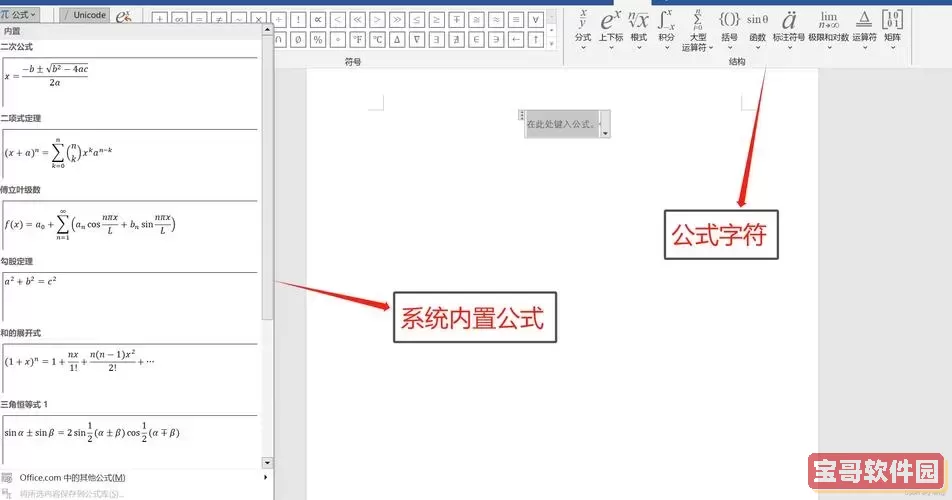
首先,我们需要了解Word中公式编辑器的基本情况。自Word 2007版本开始,Office套件内置了全新的“公式编辑器”,用户可以通过“插入”菜单下的“公式”功能,快速输入各种数学符号和公式。虽然新版本的Word公式编辑器功能强大、界面友好,但在实际使用过程中,仍有部分用户反馈无法正常使用。许多用户在插入公式时,发现公式功能选项灰显或者点击后无响应,严重影响工作效率。
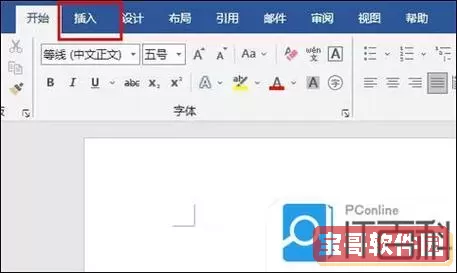
造成Word公式编辑器无法使用的原因主要有以下几个方面:
一、软件版本问题。部分用户使用的是较老版本的Microsoft Word,比如Word 2003或者早期Word 2007版本,这些版本内置的公式编辑器功能有限或者需要单独安装。尤其是Word 2003及更早版本,默认不支持现代的“公式3.0”编辑器,用户需要额外安装Microsoft Equation 3.0插件,否则无法使用公式编辑功能。对于这样的情况,建议用户升级到较新的Office版本,比如Office 2016、2019或Office 365,以享受更强大的公式编辑体验。
二、安装配置问题。在某些情况下,公式编辑器的相关组件未被正确安装,导致无法正常调用。比如在安装Office时选择了“自定义安装”而未勾选“公式编辑器”相关功能,或者安装过程中出现错误,都会导致公式编辑器无法使用。解决方法是打开控制面板,进入“程序和功能”,选择Microsoft Office,点击“更改”,然后选择“添加或删除功能”,确保“公式编辑器”组件被勾选并安装完整。
三、文档兼容性问题。有时用户使用的是.doc格式的文件,而非现代的.docx格式。虽然Word可以向下兼容旧格式文件,但在某些旧格式文件中,公式编辑器功能可能不完全支持或者出现异常。建议用户将文档另存为.docx格式,再尝试使用公式编辑功能,以保证兼容性和稳定性。
四、操作系统及环境问题。部分用户在Windows 7或更早版本的操作系统环境下使用较新的Office版本,可能因系统组件缺失导致公式编辑器无法正常运行。例如,缺少某些.NET Framework库或者相关Visual C++运行库,会影响Office程序的完整功能。建议用户保持操作系统和相关运行库的更新,或升级至Windows 10、Windows 11,以获得更好的支持。
五、与第三方插件冲突。有些用户为了提升办公效率会安装各种Word插件或模板,而某些插件可能与公式编辑器冲突,导致公式功能异常。出现这种情况时,建议尝试以安全模式启动Word(按住Ctrl键启动Word),排查是否是插件导致的问题,或者暂时禁用可疑插件。
针对以上常见问题,下面介绍几种具体的解决方案,供中国地区用户参考:
1. 升级和更新软件。尽量使用正版且版本较新的Office软件。Office 365用户请确保常规更新已执行,微软会定期发布功能更新和修复补丁。用户可以进入Word的“文件”->“账户”->“更新选项”中检查更新。
2. 修复Office安装。在控制面板中选择Microsoft Office,点击“更改”,选择“快速修复”或“联机修复”,该操作可以修复办公室程序的安装文件,恢复丢失或损坏的组件。
3. 检查并安装必要的系统组件。确保Windows操作系统保持最新状态,安装微软推荐的.NET Framework版本以及Visual C++运行库,可以解决因系统环境导致的问题。
4. 重新设置公式编辑器。如果公式编辑器按钮出现但无法调出,尝试在Word选项中重置自定义功能区或快速访问工具栏,确保公式相关按钮生效。
5. 使用Word内置的“公式”功能。在较新版本的Word里,使用“插入”->“公式”可以调用内置的公式编辑器,避免使用第三方附加控件引起的问题。
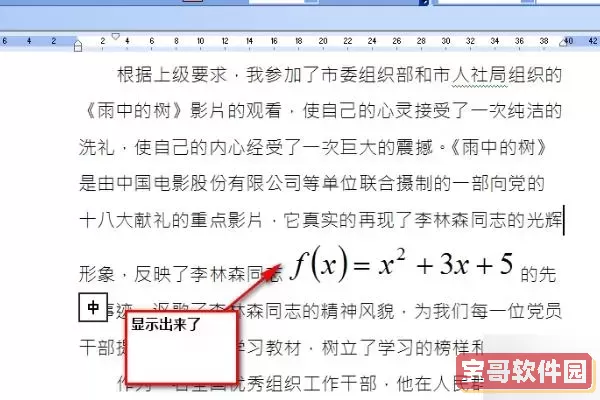
6. 在极端情况下,用户也可以安装微软的独立数学公式编辑软件,然后将制作好的公式以图片形式插入文档,但这显然不如直接使用内置编辑器方便。
总之,微软Word中的公式编辑器作为高效的数学表达工具,对于中国的学生、教师、科研人员及办公人员来说具有不可替代的重要性。遇到“公式编辑器用不了”的情况时,用户应冷静排查具体原因,针对软件版本、安装组件、操作系统环境及插件冲突等多方面进行检查和调试。随着Office软件版本的不断更新,微软也在持续优化公式编辑器功能,相信未来用户将享受到更流畅、更智能的公式编辑体验。